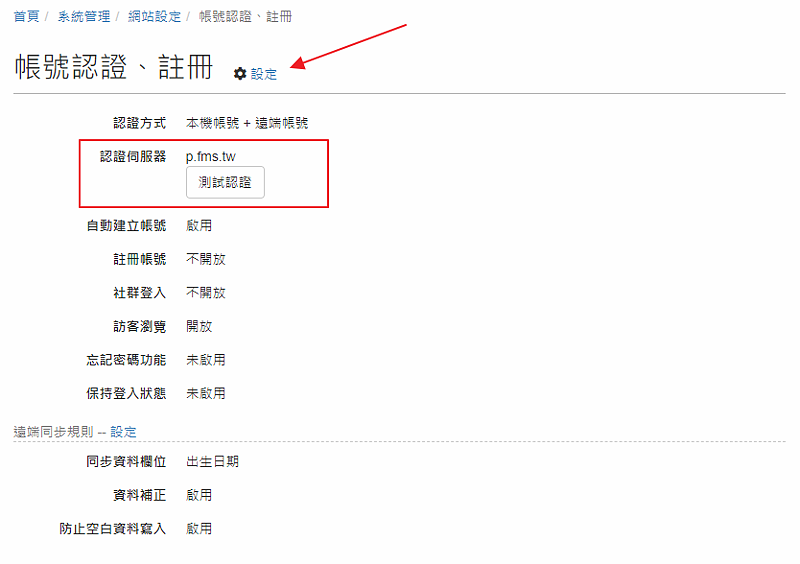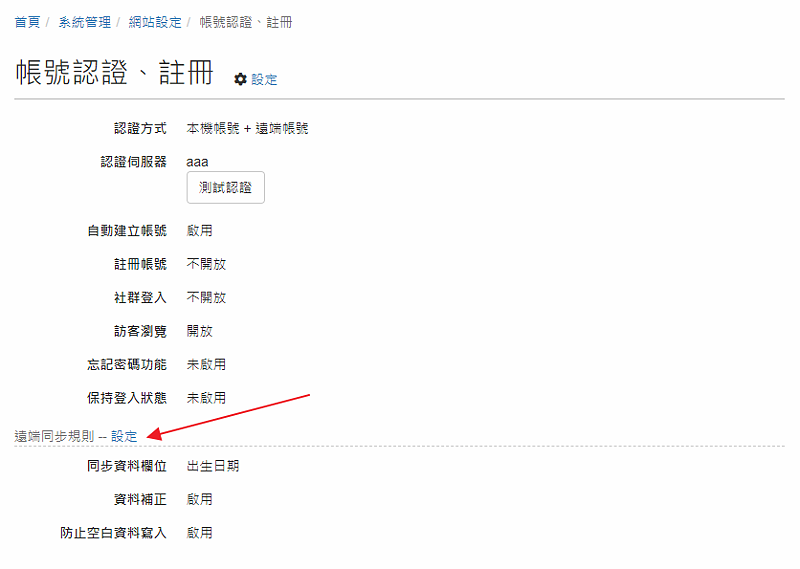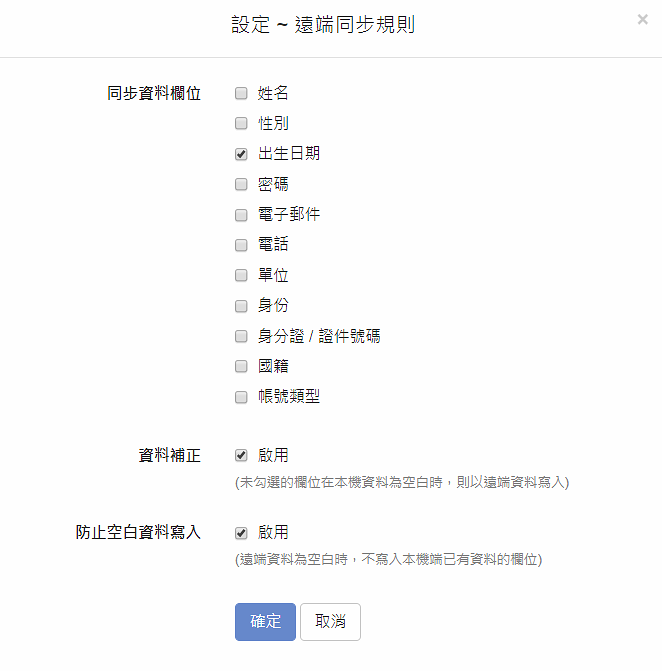同步使用者資訊以及認證,就可以用相同的帳號、密碼登入 (登入後會到帳號伺服器認證),並且每天都會更新使用者資訊。
啟用同步的步驟如下:
重點
- 1.
- 3.設定說明欄位說明如下:
- 同步資料欄位
勾選後,若同步程式有提供資訊,就會將遠端的資訊覆蓋到系統的資訊。
例如,勾選 email,每天就會將人事系統的 email 同步到本機的 email。
- 資料補正
如果同步欄位沒有勾選,但同步程式有資料,當本機對應的欄位是空白時,就會寫入,但如果有資料,就會忽略。
- 防止空白資料寫入
此欄位是保護用途,啟用時,若遠端資料為空白時,不寫入本機端已有資料的欄位,避免因為遠端資料錯誤而清除本機資訊。
應用案例:希望同步 email,但允許使用者修改做法:1. 不勾選「同步資料欄位」的 email2. 啟用「資料補正」結果:若同步程式有提供 email,則「第一次同步」時,因為本機沒有 email,就會帶入,但以後就不會,因此,使用者可以自行修改 email。注意事項:同步資料欄位,若勾選,使用者就無法修改該欄位 (在禁止異動欄位設定中會不允許修改) - 同步資料欄位
未登入或權限不足!